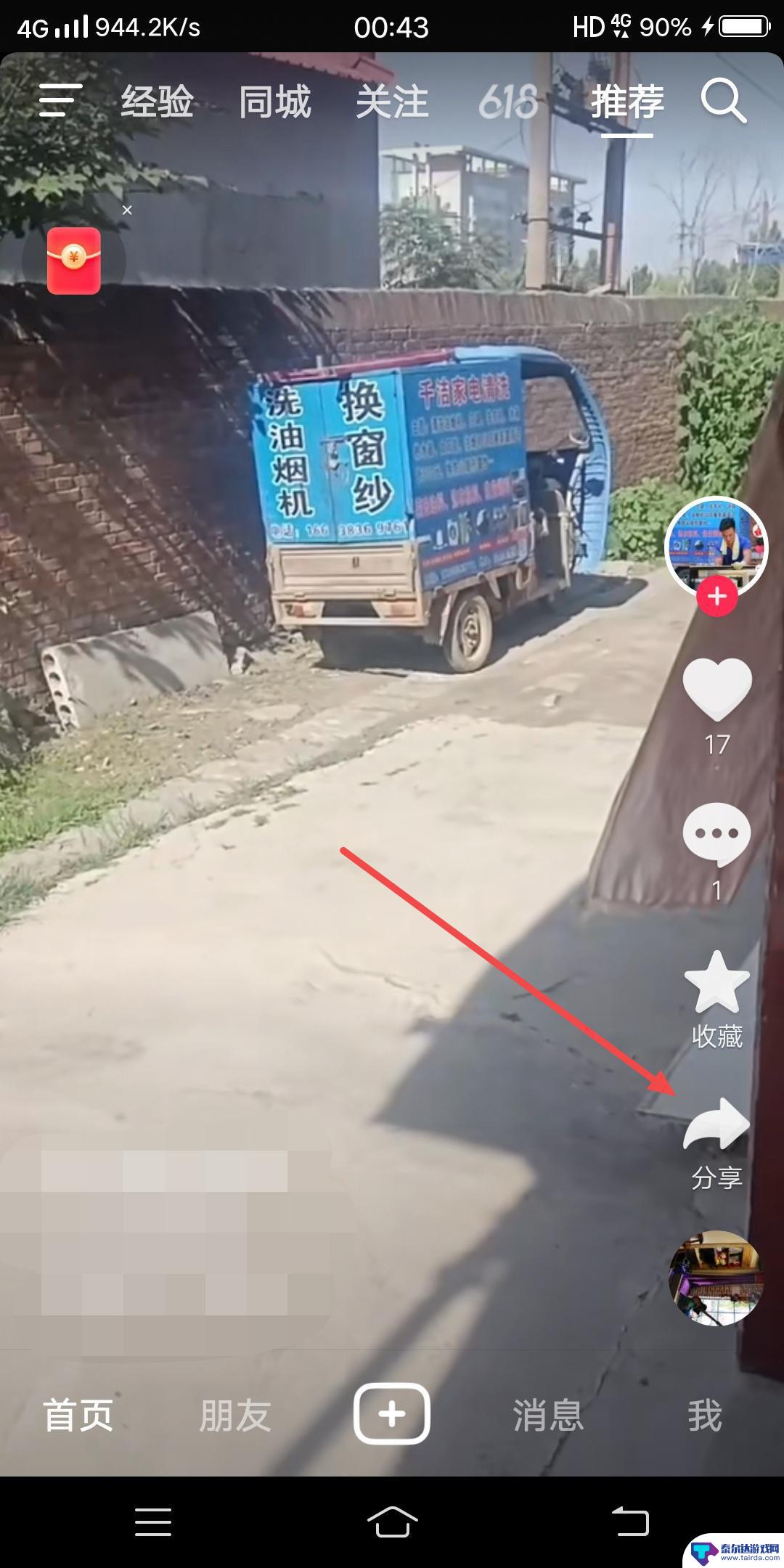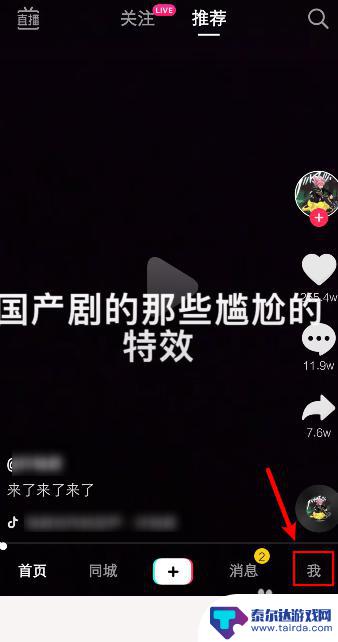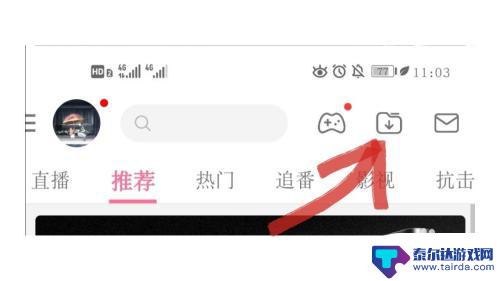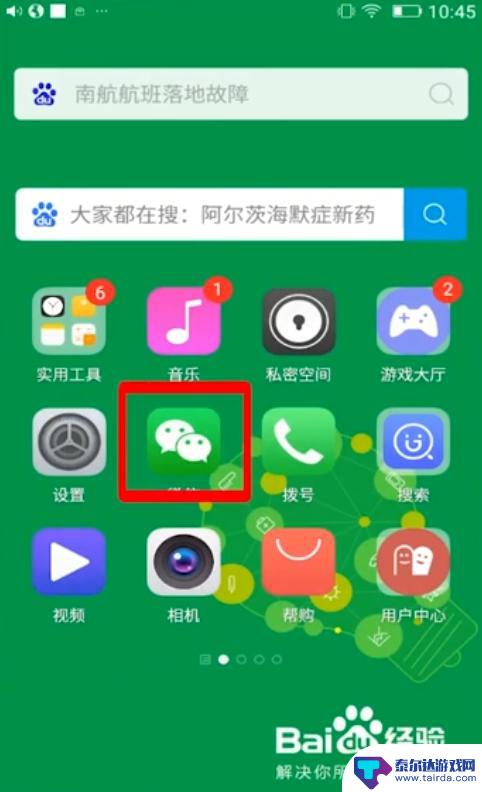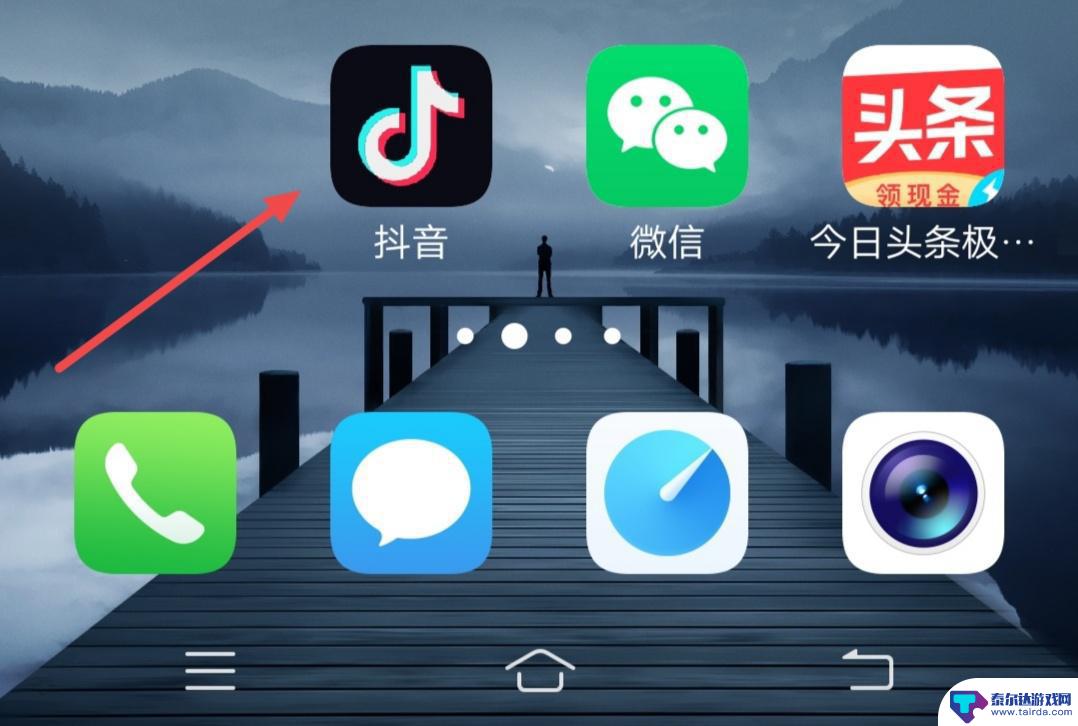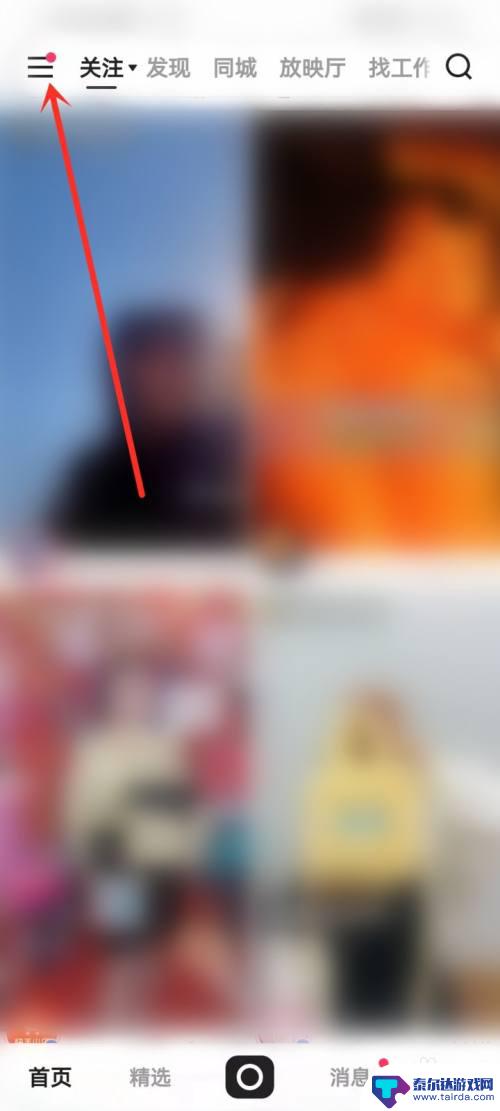爱奇艺视频下载后怎么保存到相册 爱奇艺视频保存到本地相册的步骤
爱奇艺视频下载后怎么保存到相册,在现代社会中越来越多的人选择通过在线视频平台观看各种精彩的视频内容,作为其中一家知名的在线视频平台,爱奇艺拥有大量优质的视频资源,吸引了众多用户的关注和喜爱。有时我们可能会遇到这样的情况:在爱奇艺上下载了一些喜欢的视频,却不知道如何将它们保存到自己的相册中,以便随时欣赏和分享。接下来我们将介绍一些简单的步骤,帮助大家顺利将爱奇艺视频保存到本地相册中。
爱奇艺视频保存到本地相册的步骤
在电脑上下载爱奇艺视频在电脑上打开爱奇艺,打开需要下载的视频,点击下载图标;
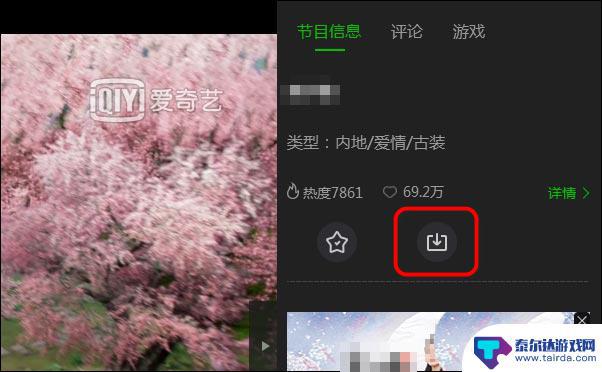
进入新建下载任务,选择清晰度,之后,点击页面右下角的下载图标;
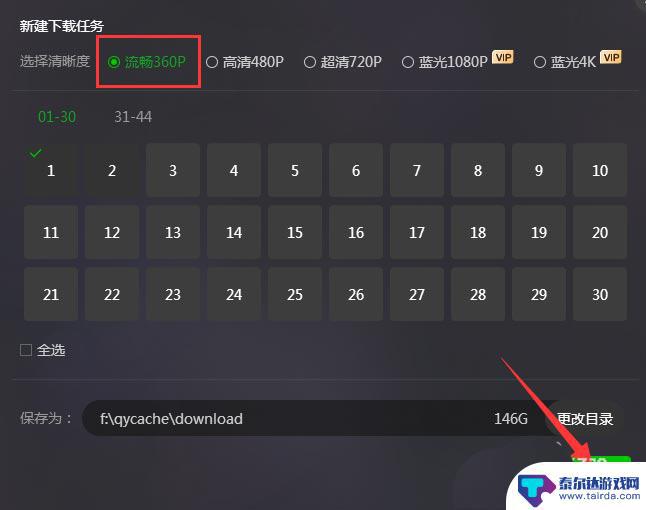
页面弹出已添加至下载列表,就开始下载爱奇艺视频了;
使用电脑下载的爱奇艺视频,默认的格式是qsv视频文件。
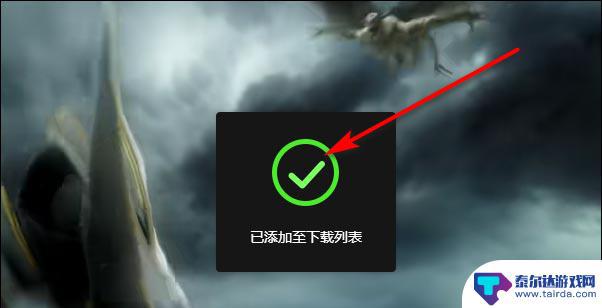
爱奇艺视频下载成功后,打开格式工厂,点击MP4图标;
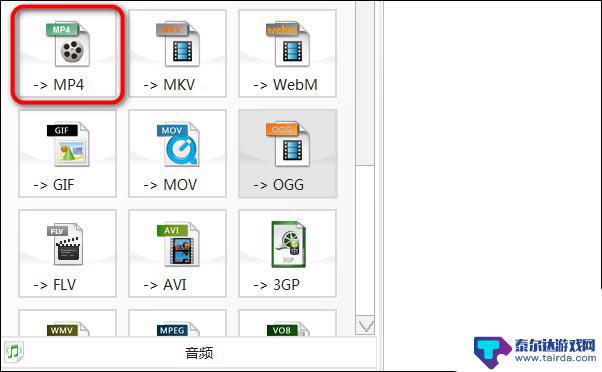
页面跳转,点击添加文件。添加刚才下载的qsv视频文件,添加成功之后,点击确定;
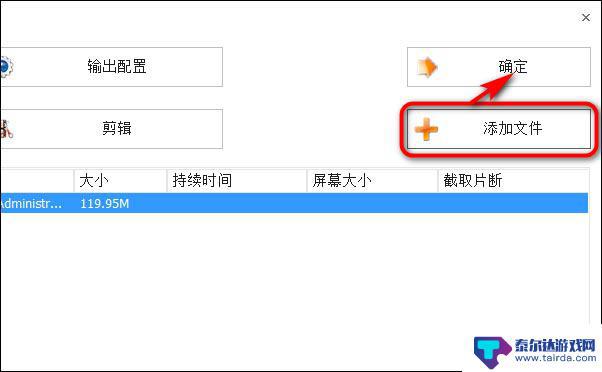
页面返回到格式工厂主界面,选中添加好的qsv视频文件,点击开始;
点击开始后,qsv视频就开始转换成MP4格式;
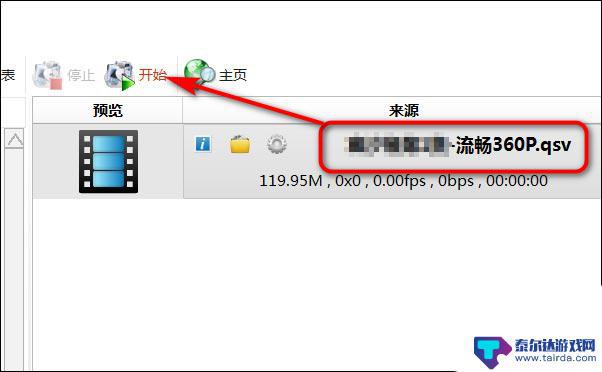
爱奇艺的qsv视频文件转换成功后,点击页面左边的文件图标。可以查看转换后的视频文件保存的路径,视频文件转换之后的格式是MP4文件。
使用手机助手传送到手机相册在电脑上打开手机助手,使用手机助手连接电脑和手机,然后点击视频图标。
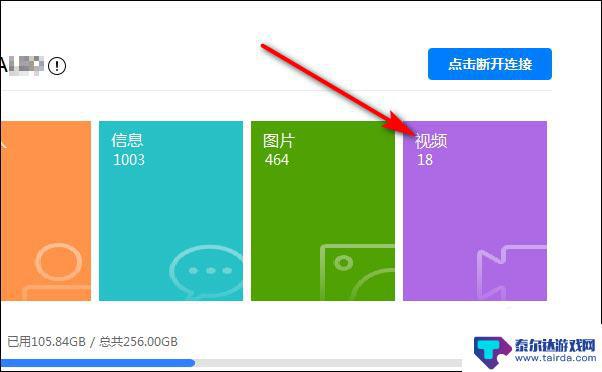
进入视频界面,点击页面下方的导入图标。
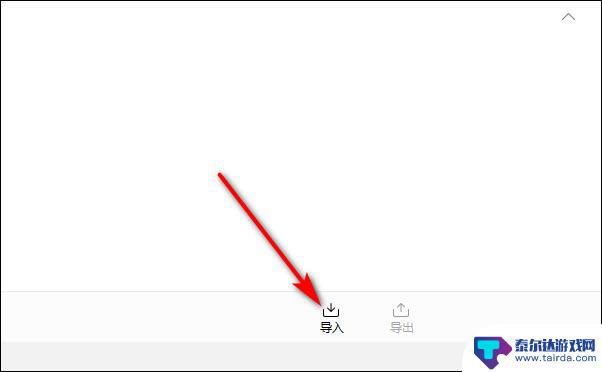
页面弹出正在导入视频提示,需要等待进度条记取完毕。
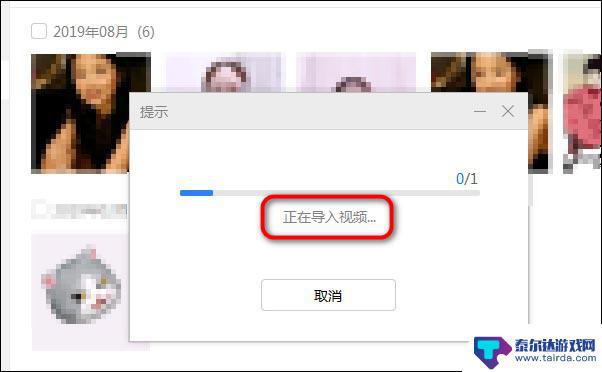
手机助手导入成功之后,进入手机的相册;
在所有照片里面,就可以看到刚刚导入的爱奇艺视频了。
注意事项:
1、先在电脑上下载爱奇艺视频,然后转换成MP4格式。
2、把MP4格式的视频传送到手机上,就可以把爱奇艺视频保存到手机相册了。
爱奇艺如何登录别人的会员账号? 用别人的爱奇艺会员登录的技巧
爱奇艺上传视频受限该怎办? 爱奇艺上传两个以上视频的教程
爱奇艺app怎么修改密码? 爱奇艺更换登陆密码的教程
以上就是爱奇艺视频下载后怎么保存到相册的全部内容,有出现这种现象的小伙伴不妨根据小编的方法来解决吧,希望能够对大家有所帮助。
相关教程
-
网页怎么保存抖音视频到相册 抖音视频复制链接怎么保存到相册
在日常生活中,我们经常会看到一些精彩的抖音视频,想要保存到相册或者分享给朋友,很多人不知道该如何保存抖音视频到相册或者复制链接。保存抖音视频到相册非常简单,只需要几个简单的步骤...
-
抖音自己拍的视频怎么保存到手机相册 自己拍的抖音视频如何保存到手机本地
抖音作为一款流行的社交平台,用户们在上面分享各种有趣的瞬间,很多用户在拍摄完自己制作的视频后,却不知道如何保存到手机相册中。保存抖音视频到手机本地并不复杂,只需要简单的几步操作...
-
b站的视频怎么保存到相册里 哔哩哔哩视频保存到相册的步骤
在如今的社交媒体时代,哔哩哔哩(B站)作为一个拥有海量精彩视频资源的平台,吸引了无数用户的关注和参与,对于许多用户来说,他们可能会遇到一个难题:如何将喜爱的B站视频保存到相册里...
-
网络视频怎么保存到手机相册里 怎么把视频下载到相册
当我们在浏览网络时,常常会遇到一些精彩的视频,想要保存到手机相册里进行随时欣赏,但是很多人却不知道如何将网络视频保存到手机相册中,或者怎么将视频下载到相册里。实际上这并不是一件...
-
抖音然后保存视频(抖音然后保存视频到相册)
今天本站给各位分享关于抖音然后保存视频的相关内容,如果能正好解决你现在面临的问题,别忘了关注本站!1抖音怎么下载视频到相册?1.打开抖音,点击分享箭头,点击复制链接。2.打开微信,...
-
快手拍照片怎么自动保存到相册 快手作品如何自动保存到相册
在快手拍照片或制作视频作品时,有时候我们会希望能够自动保存到手机相册中,方便日后查看和分享,但是很多人可能不清楚如何设置快手,让拍摄的照片或视频作品自动保存到相册。今天我们就来...
-
怎么打开隐藏手机游戏功能 realme真我V13隐藏应用的步骤
在现如今的智能手机市场中,游戏已经成为了人们生活中不可或缺的一部分,而对于一些手机用户来说,隐藏手机游戏功能可以给他们带来更多的乐趣和隐私保护。realme真我V13作为一款备...
-
苹果手机投屏问题 苹果手机投屏电脑方法
近年来随着数字化技术的飞速发展,人们对于电子设备的需求也越来越高,苹果手机作为一款备受欢迎的智能手机品牌,其投屏功能备受用户关注。不少用户在使用苹果手机投屏至电脑时遇到了一些问...
-
手机分屏应用顺序怎么调整 华为手机智慧多窗怎样改变应用顺序
在当今移动互联网时代,手机分屏应用已经成为我们日常生活中必不可少的功能之一,而华为手机的智慧多窗功能更是为用户提供了更加便利的操作体验。随着应用数量的增加,如何调整应用的顺序成...
-
手机录像怎么压缩 怎样压缩手机录制的大视频
现随着手机摄像功能的不断强大,我们可以轻松地用手机录制高清视频,这也带来了一个问题:手机录制的大视频文件占用空间过大,给我们的手机存储带来了压力。为了解决这个问题,我们需要学会...